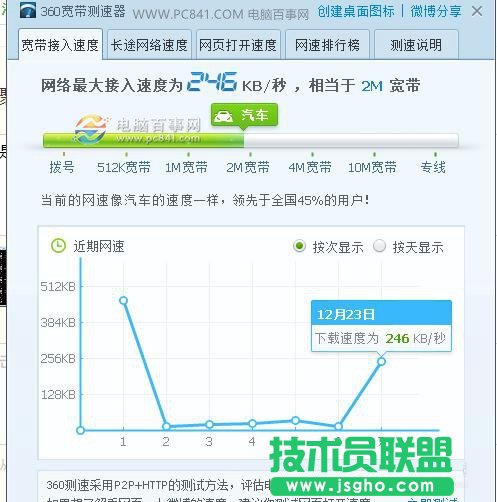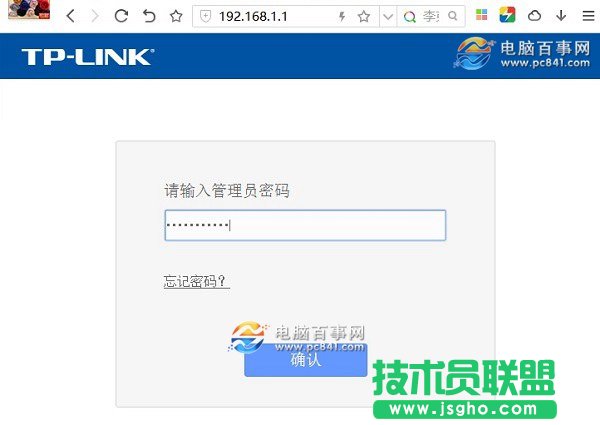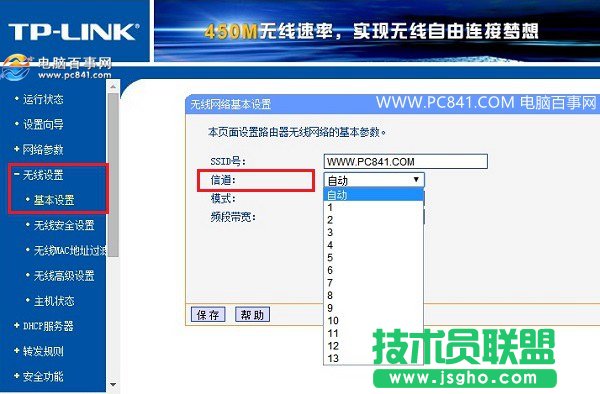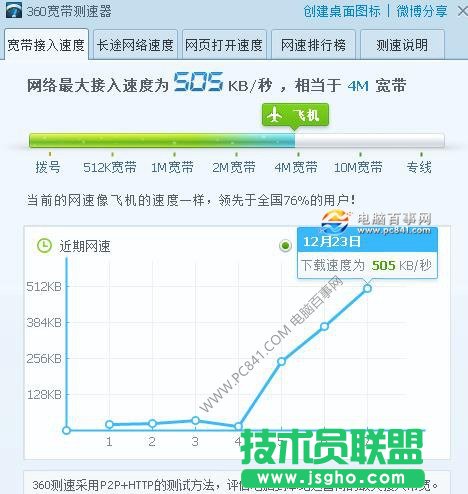路由器信道如何设置
发布时间:2023-02-08 文章来源:xp下载站 浏览: 79
| 网络技术是从1990年代中期发展起来的新技术,它把互联网上分散的资源融为有机整体,实现资源的全面共享和有机协作,使人们能够透明地使用资源的整体能力并按需获取信息。资源包括高性能计算机、存储资源、数据资源、信息资源、知识资源、专家资源、大型数据库、网络、传感器等。 当前的互联网只限于信息共享,网络则被认为是互联网发展的第三阶段。 无线路由器“信道”相信很多比较陌生,或者说关注的比较少。可是你知道吗,优化无线路由器信道设置,可以提升网络速度。今天三联小编通过一个路由器信道优化设置实例教程,教大家如何提高网速。
首先来看看,小编家中路由器的信道是按着默认自动获取的,此时使用360宽带测试器测试的宽度速度为246kb/s,家中是4M带宽的,最高下载速度约为470/s左右,如下图所示。
设置前的网速测试 相关教程:如何测试网速? 测网速的N种方法 路由器信道怎么设置?步骤如下。 下面我们再来看看优化路由器“信道”设置后的网速测试,首先先来看看信道设置方法。 1、进入路由器管理界面,这个比较简单,大多数普通无线路由器都是打开浏览器,然后输入打开地址:192.168.1.1,输入管理员密码,就可以登录界面,如图。
2、进入路由器设置界面后,点击展开左侧的“无线设置”,然后点击“基本设置”,在右侧就可以看到无线路由器的“信道”设置了,这里默认是“自动”,另外也可以手动选择,有1-13可以选择,如下图。
无线路由器网络信道设置图解 无线路由器信道如何选择呢?大家可以扫描一下WDS桥接,然后选择一个没有人用或者附近用的少的信道,比如1、6、11信道,大家也可以借助其他一些AP扫描工具检测,这里就不详细设置了,有时间后面会为大家带来具体的文章,敬请关注电脑百事网路由器频道。 3、手动选择一个附近用的少频道后,点击保存就可以了。 下面再来看看手动设置“信道”之后的网速测试和ping情况,如下图所示。
设置路由器信道后的网速测试 通过测试,优化无线路由器信道设置后,测试的网速有着较为明显的提升,怎么样,网速和Ping网速都变快了不少吧。 以上就是路由器信道设置教程,适合无线路由器,并且开启了Wifi无线功能。不同路由器的信道设置方法有所不一样,但大致相同,希望大家能够通过本文举一反三。 网络的神奇作用吸引着越来越多的用户加入其中,正因如此,网络的承受能力也面临着越来越严峻的考验―从硬件上、软件上、所用标准上......,各项技术都需要适时应势,对应发展,这正是网络迅速走向进步的催化剂。 |
相关文章
上一篇:打印机与路由器经常见问题
下一篇:无线网络如何防范蹭网